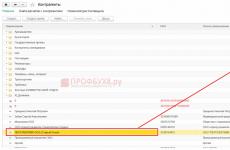Команда чтобы был маленький прицел в кс. Делаем маленький прицел в CSS
Стрельба из различного оружия является неотъемлимой частю любого шутера или фпс. А неотъемлемой частью стрельбы всегда является прицеливание. Прицел в кс это не просто точка или перекрестие, указывающее на центр экрана. Разработчики игры реализовали довольно реалистичную систему стрельбы. Пули при стрельбе летят не точно в перекрестие, а с небольшим разбросом. Смоделирован эффект “отдачи”, когда после первого выстрела следующий будет произведен с меньшей точностью. Так же разброс увеличивается при движении как шагом, так и пешком, а так же при прыжках. В то же время присев, можно значительно уменьшить радиус разброса пуль. Для наглядности прицел сделан не статичным, а динамическим - он расширяется и сужается в зависимости от действий игрока. Чем больше прицел в определенный момент, тем больше будет разброс пуль при выстреле из оружия.
Прицел , как много в игре можно настраивать под себя. Кому-то хочется сменить его цвет, кому-то сделать его статичным. Данная статья как раз посвящена описанию изменений параметров прицела .
Настройка прицела кс 1.6 из меню игры
Самое просто что можно сделать - зайти в меню игры на вкладку “Multiplayer”. Там можно поменять (и сразу увидеть изменения на картинке) следующие параметры:
размер прицела (большой, средний, мальеньки и автоматически подстаивающийся под разрешение экрана);
цвет прицела ;
прозрачность (будет ли сквозь прицел просвечивать окружающий мир).
Не так много. Но это не всё. Куда больше возможностей кастомизации прицела дает нам консоль.
Настройка прицела кс 1.6 из консоли
В консоли можно настроить те же параметры, что и в меню:
- cl_crosshair_size ; - размер прицела
- cl_crosshair_color “R G B” - цвет прицела, где вместо R, G и B надо написать число от 0 до 255. Каждая цифра отвечает за свой цвет: красный, зеленый и синий соответственно. Смешивая эти цвета можно покрасить прицел в любой цвет. Например: параметры “255 255 255” сделают прицел белым, “255 255 0” желтым, “255 0 0” красным и так далее. Узнать набор rgb параметров для интересующего цвета можно на соответствующих ресурсах по запросу “rgb онлайн” в поисковике;
- cl_crosshair_translucent - прозрачность (0 - отключить прозрачность, 1 - включить).
Но и это еще не всё. Есть возможность отключить сужение и расширение прицел при помощи команды cl_dynamiccrosshair (0 - отключить динамическое изменение прицела , 1 - включить).
Напоследок стоит упомянуть об одном интересном трюке. Необходимо зайти в консоль и выполнить следующую последовательность команд:
cl_dynamiccrosshair 1
Каждый из тех, кто проводит вечера за игрой в Контр-страйк 1.6 хочет сделать игру максимально удобной и настроенной под себя. К счастью, контраобладает широкими возможностями настройки, и мы хотим рассказать вам о том, как изменить прицел в CS 1.6.
Существуют два пути того, как сделать цветной пришел в Counter-Strike1.6 – с использованием консоли или внутренних настроек игры. Рассмотрим пошагово оба варианта.
- Запускаем игру , заходим в настройки, нас интересует графа «Crosshairappearance», там мы можем выбрать размер и цвет прицелаCS 1.6, но настройки весьма скудные, так как нам предложено лишь 5 вариантов цвета и 4 варианта размера. Прицелы стандартные, каждый из них хорош в определённой ситуации: маленький – позволит выцелить голову на другом конце карты, средний – будет удобен в клатчах, а большой улучшит ваши навыки стрельбы из дробовиков и пистолетов. Также существует автоматический прицел, который подстраивается под разрешение вашего экрана.
- Второй более гибкий способ настройки требует использования консоли . Для этого в игре нужно нажать клавишу тильда «`», которая расположена там же, где и буква «ё». После чего появится диалоговое окно, в которое нужно вводить определённые команды. Давайте рассмотрим функциональные возможности каждой из них.
Меняем crosshair в игровом клиенте
- cl_crosshair_color число – команда изменяющая цвет прицела в соответствии с заданным числом. Для удобства была создана таблица, которая отображает весь спектр цветов, видимый человеком, в численном эквиваленте. Найти её можно с помощью любой поисковой системы, вбив фразу «RGB ColorWheel». Выбрав нужный цвет, вы получите 3 числа, которые нужно добавить к команде, разделяя каждое пробелом. Например, если вы хотите сделать прицел пурпурным, вы должны ввести «cl_crosshair_color 255 0 230»
- cl_crosshair_size – изменяет размер, достаточно добавить желаемую величину на английском языке к команде. Большой – lagre, маленький – small и так далее
- cl_crosshair_translucent – влияет на прозрачность прицела и имеет всего две опции, где 0 – прозрачность выключена, а 1 – включена.
Надеюсь, что наша статья помогла вам сделать игру более комфортной для вас, а если у вас возникли вопросы относительно консольных команд, то наглядно можно увидеть, как это работает, на видео.

Описание:
Плагин позволяет игрокам на сервере организовывать голосования за смену карты.
Чтобы голосование состоялось, определённое количество игроков должно написать в чате "/rockthevote", "rockthevote" или "rtv".
Карты будут автоматически загружены из файла maps.ini (если таковой существует) или из файла mapcycle.
Установка:
1. Поместить rockthevote_custom.amxx
в папку plugins
2. Прописать rockthevote_custom.amxx
плагин в файле plugins.ini
3. Открыть файл конфигурации amxx.cfg
и прописать там необходимые переменные
4. Рестартануть или сменить карту
Переменные:
amx_timevote
- сколько минут будет работать голосование от начала игры на данной карте (по умолчанию - 5)
amx_howmanypercentage
- какое количество игроков (в процентах, 0 - 0%, 1 - 100%) должно проголосовать за смену карты (по умолчанию - 0,3, то есть 30%)
amx_howmanypercentage
- сколько игроков должно проголосовать за смену карты (по умолчанию - 8). То есть, если проголосовало 30% игроков, но при этом количество проголосовавших оказалось меньше 8-ми, то карта не поменяется (сделано для того, чтобы при небольшом количестве игроков из-за двух-трёх придурков остальные не обламывались)
amx_rocktime
- отрезок времени (в секундах) отведённый на, собственно, само голосование (по умолчанию - 10)
amx_directmapchange
- сервер отобразит сообщение по центру экрана, даст доиграть раунд и сменит карту (по умолчанию - 0)

Steam UI - Metro for Steam:
Создан - 26 Марта 2012г.
Текущая версия - 3.8.4
Последнее обновление - 2 Сентября 2014г.
Обновлен - Автором
Поддержка Steam BroadCast - Не известно
Поддержка Steam Music Player - Есть
Поддержка Steam Trading Cards - Есть
Поддержка Steam Big Picture Mode - Есть
Описание:
Скин игрового клиента Steam, выполненный в стиле Metro (Windows 8 / Microsoft, Metro UI).
:: Описание::
Все наверняка знают готовые серверы от сайта c-s.ua, а так же все знают ихнюю не приятную надпись "*** CepBep Cka4eH C c-s.ua ***". Ну так вот, написал я плагин который полностью делает тоже самое только сообщение будит ваше;]
Сделал 2 типа плагина действия которых 1 в 1 как на c-s.ua. Тип 1 - сообщение будит как по старому (под радаром). Тип 2 - сообщение будит по новому, над временем.
CVAR"s:
reklamko_time "180" - интервал между показами HUD сообщения (в секундах)
reklamko "ТЕКСТ" - сообщение которое будит выводится в игре
[+]
reklamko_time_msg "5" - время в секундах, сколько будит висеть надпись.
Дополнительно:
- Откроем исходный код (.sma)
- Ищем строчку set_hudmessage(0, 255, 255, 0.02, 0.18, 0, 6.0, 5.0)
- В строчке, 0, 255, 255, это цвета формата R G B (можете менять)
- 0.02, 0.18, - это координаты X Y где будит надпись (можете менять)
Ни для кого не секрет, что «Контра» уже давно занимает лидирующую строчку среди сетевых шутеров. Она давно стала игровым видом спорта. По игре в «контру» проводят самые различные состязания, вплоть до чемпионатов мира. И каждый профессиональный игрок точно знает, что для достижения реального успеха требуется подстройка игры под собственный стиль. Это помогает упростить некоторые игровые аспекты и сделать действия более эффективными.
Это не означает, что нужно бездумно прибегать к использованию читов, ведь они запрещены и считаются нарушением правил. Есть «законные» способы сделать игровой процесс для себя легче. Например, к таким методам относят оптимизацию размера прицела под определенного игрока. И именно о персонализации прицела далее идёт речь.
Инструкция как сделать маленький прицел в CSS
Для настройки прицельного значка нужно вводить коды в окошке вызываемой консоли. Для ее открытия используется клавиша «ё» при русской раскладке клавиатуры и «~» для английской. В специальную строку и вводятся коды. Далее будет приведен пример команд, которые позволят настроить прицел в старой версии и в обновленной.
Но для начала нужно:
- войти в игру;
- открыть командную консоль нажатием соответствующей клавиши;
- ввести код.
Для регулировки размера прицела существуют следующие коды:
- cl_crosshairscale 5000 – вывод маленького резкого прицельного значка
- cl_crosshairscale 2000 – прицел среднего размера
- cl_crosshairscale 20000 – самый маленький прицел. Он сложен в управлении, но зато позволяет производить более точное прицеливание
- cl_crosshaircolor – смена окраски
Для обновленной "Контры" коды имеют следующий вид:
- cl_crosshairsize – уменьшение прицела. После ввода основной команды можно указать число, которое будет задавать порядок уменьшения. Таким образом можно подобрать любой размер
- cl_legacy_crosshair_scale 1 – смена цвета
- cl_crosshairthickness – изменение ширины
Теперь, когда прицел настроен, можно смело идти в бой!
Всем давно известно, что чем меньше размер прицела в CS, тем удобнее и точнее стрелять. Маленький прицел в КС 1.6 позволит вам с большей точностью поразит противника, который находиться на большом расстоянии от вас. Чем меньше прицел, тем удобнее его сфокусировать на сопернике. Многие не знают, что сделать такой прицел очень просто и, даже пытаются скачать маленький прицел , хотя скачать его просто невозможно.
Как сделать прицел меньше для CS 1.6
Чтобы изменить размер прицела вам понадобиться только консольная команда, специально предназначенная для изменения размеров прицела вашего оружия. Прописать маленький прицел в консоли можно следующим образом:
- Необходимо запустить CS 1.6 и открыть консоль (это можно сделать при помощи русской буквы "Ё", она же "~" при английской раскладке клавиатуры).
- Далее нам понадобится ввести список консольных команд в строгом порядке (по одной).
cl_lw 1
cl_lc 1
cl_dynamiccrosshair 1
+duck
cl_lw 0
cl_lc 0
-duck

Чтобы прицел не расширялся нужно выполнить команду
cl_dynamiccrosshair 0
Размер прицела при выходе из CS 1.6 возвращается. Поэтому лучше прописать эти команды в config CS, чтобы не прописывать команды при запуске игры или входе на игровой сервер.
Уменьшение прицела - пример
Что должно получится на примере стандартного прицела для дефолтного пистолета Counter-Strike 1.6. Прицел винтовки M-16 соответственно будет меньше чем у пистолета в пропорционально, как и у другого оружия.
Первое изображение до ввода консольных команд.

Второе изображение: прицел стал меньше.

Мониторинг игровых серверов CS 1.6
Переходи в мониторинг Counter-Strike 1.6 и побеждай на арене. Используя маленький прицел легче стрелять - легче побеждать.